Denne lille streaming-enhed gør alt, hvad den oprindelige Chromecast kunne, men med Google TV OS på toppen.
9.00 / 10
Læs anmeldelser
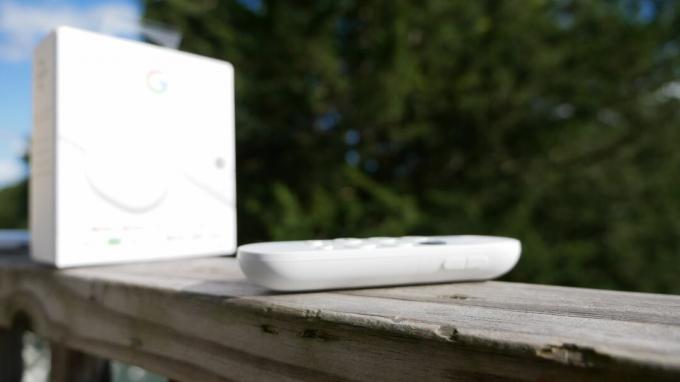







Denne lille streaming-enhed gør alt, hvad den oprindelige Chromecast kunne, men med Google TV OS på toppen og en fjernbetjening. Medmindre du foragter Google absolut, er der ingen grund til ikke at fange Chromecast med Google TV, da det virkelig er en fantastisk videostreaming-enhed.
- Mærke: Google
- Operativ system: Google TV
- Apps, der kan downloades: 6500+
- Løsning: 4K
- Porte: USB-C
- Understøttede lydkodeker: Doly Atmos-gennemgang (ikke afkode)
- Inkluderer Google Assistant-toting fjernbetjening
- Google TV OS gør det nemt at finde nyt indhold
- Understøttelse af 4K, HDR, Dolby Vision og Dolby Atmos
- Gør alt, hvad den originale Chromecast kunne
- $ 50 pris
- Ingen support til Stadia dag 1
- Stærkt afhængig af Googles økosystem
- Intet Apple TV +

Butik
Der er en ny streaming-dongle på blokken, og den kommer fra Google. Chromecast med Google TV holder den vigtigste funktion, der gør en Chromecast til en Chromecast, men det ryster også tingene helt op ved at tilføje Google TV-operativsystemet.
I stedet for at bruge en telefon, tablet eller computer til at caste medier til enheden inkluderede Google et fuldt udstyret operativsystem. Dette tager Chromecast fra sin egen niche-enhed og sætter den helt i konkurrence med enheder som Roku Streaming Stick + og Amazon Fire TV Stick 4K.
Hvilket bringer os til det store spørgsmål: er Google en værdig konkurrent, eller skal virksomheden holde fast ved de casting-enheder, som den er kendt for?
Hvad er der i kassen?
Når du først bringer din skinnende nye Chromecast med Google TV hjem, finder du en kompakt kasse med alt hvad du har brug for.
For det første er der Chromecast med Google TV-dongle i den farve, du vælger. Den fås i sne (hvid), solopgang (lyserød) og himmel (blå). Du tror måske ikke, at farvevalget betyder noget for en dongle, der sidder bag tv'et, men Google gemmer en farverig spilskifter i kassen, der gør dit farvevalg vigtigt på fjernbetjeningen.
Der er også et USB-C-kabel, en 7,5-watt strømsten, dokumentation og den spilændrende fjernbetjening. Det er rigtigt, Chromecast med Google TV leveres faktisk med sin egen fjernbetjening. To AAA-batterier er ansvarlige for at holde fjernbetjeningen i gang.
Det er en solid lille pakke, der kommer med alt hvad du behøver for at begynde at se dine yndlingsprogrammer og film. Men flot hardware og en fjernbetjening kan kun bære enheden indtil videre. Softwaren er det, der skal bringe den over målstregen.
Chromecast med Google TV Design
Google sidder fast med et design, der minder om den seneste serie Chromecast-enheder. Donglen hænger af et HDMI-kabel, der sluttes til tv'et. Der er en USB-C-port i bunden af Chromecast, der bruges til at tænde enheden.
Når man taler om strøm, skal du, afhængigt af dit tv, tilslutte Chromecast til en stikkontakt i stedet for USB-porten på dit tv. Nogle fjernsyn styrer Chromecast med begrænsede funktioner, men det bedste er at slutte det til det medfølgende USB-stik for at være sikkert.
Donglen er 6,4 tommer lang, 2,4 tommer bred og 0,5 tommer dyb. Det tip skalaer på 1,9 oz. Det er lille nok til at passe næsten ethvert tv, uanset hvor stramt din opsætning er.
Uden for selve donglen inkluderede Google også en fjernbetjening, hvilket virkelig gør, at denne enhed skiller sig ud fra tidligere gentagelser af Chromecast. Sikker på, du kan stadig bruge apps på din telefon til at styre enheden, men du kan også bruge en fjernbetjening til at navigere i alle de apps, du har installeret på din dongle.
Fjernbetjeningen leveres med alle de knapper, du har brug for til at styre dine apps og medier. På siden af fjernbetjeningen er lydstyrkeknapper, som du kan bruge til at styre enten et tv eller et hjemmebiografsystem. Fra bunden er der en tænd / sluk-knap og en indgangsknap, der bruges til at tænde og slukke for tv'et og skifte til andre indgange. Over disse er knapper til YouTube og Netflix, derefter hjem og lydløs og endelig en tilbage-knap og den vigtige Google Assistant-knap.
Google besluttede at gøre Google Assistent-knappen til en anden farve end de andre på fjernbetjeningen, så den skiller sig ud, når du ser på den i din perifere vision.
Afrunding af fjernbetjeningen er en firevejs retningspude med en knap i midten. Sådan gør du det meste af at navigere rundt i operativsystemet og kontrollere dine medier.
Fjernbetjeningen er ret lille, men den føles behagelig i din håndflade. Alle knapperne er let tilgængelige uden at bevæge din hånd rundt. Derudover, selvom fjernbetjeningen er lille, er den tyk, hvilket betyder, at du nemt skal kunne holde styr på den.
Chromecast med Google TV-funktioner
Chromecast med Google TV har mange funktioner, der får den til at skille sig ud fra mængden i videostreamingsrummet. Der er den ovennævnte fjernbetjening, som giver fuld support til Google Assistant. Det betyder, at du ikke kun kan bruge det til at kontrollere dine medier, men du kan gøre alt andet, som Google Assistant kan gøre. For eksempel har jeg et par smarte vindues klimaanlæg, og jeg kan holde knappen på fjernbetjeningen nede for at justere temperaturen.
Mens disse funktioner er seje, er grunden til, at du køber et Google TV med Chromecast, at forbruge medier, og enheden har alle de funktioner, du nogensinde har brug for for at gøre det.
Google siger, at det har adgang til over 6.500 apps, så hvis der er noget, du vil gøre med din Chromecast med Google TV, kan du sandsynligvis gøre det. Oven i det kan du frit sideloade enhver anden app, så du bogstaveligt talt kan gøre noget med det.
Selve hardwaren understøtter 4K, HDR, Dolby Vision og Dolby Atmos, selvom den faktiske support til nogen af dem kommer ned på, om det indhold, du vil se, er tilgængeligt med disse funktioner.
Uden for alle apps er der den traditionelle casting, som giver dig mulighed for at overføre indhold fra din telefon, laptop eller tablet direkte til den store skærm.
Valg af en budgetmediestreamer? Google Chromecast er en god mulighed, men hvad er det virkelig, og hvordan fungerer Chromecast?
Opsætning af Chromecast med Google TV
Installationsprocessen er hurtig og smertefri. Google guider dig gennem alt. Alt du skal gøre er at tilslutte donglen til tv'et, sætte USB-C-kablet i strømadapteren, sætte batterier i fjernbetjeningen (de er inkluderet) og vente på, at Chromecast starter op.
Derfra bliver du bedt om at bruge Google Home-appen til at fuldføre resten af installationsprocessen. Du kan vælge at gøre det på fjernbetjeningen, men du vil sandsynligvis opdage, at det er lidt kedeligt at skrive alt sammen med fjernbetjeningen.
Når du er kommet igennem installationsprocessen, er du klar til at starte opsætningen af dine apps og tjenester. Som standard har Google et par apps installeret, men du kan frit fjerne dem, hvis du ikke rent faktisk bruger disse tjenester. Du kan trykke på appsektionen for at downloade apps til tjenester, du bruger regelmæssigt (for eksempel vil du muligvis downloade Plex, som ikke er installeret som standard).
Når du er færdig med at få dine apps i gang, er du klar til at nyde den fantastiske oplevelse, som Google har skabt med Google TV.
Brug af Chromecast med Google TV
Brug af Chromecast med Google TV er virkelig behageligt, og der er næsten ingen fejl i oplevelsen. Google har besluttet at oprette en samlet startskærm fyldt med anbefalinger fra alle dine installerede apps. Det betyder, at du kan se dine Netflix- og Hulu-film og tv-serier side om side i perfekt harmoni.
Der er også et afsnit, der viser dig, hvad der er populært omkring Google. Dette viser dig emner, der ikke er en del af dine abonnementer, men det kan inspirere dig til at prøve en ny tjeneste, hvis der er noget, du virkelig vil se.
Navigering i indholdet i Google TV er ret strømlinet, selvom det til tider kan være lidt besværligt. Google valgte at gå med en vandret rulle, og for kategorier, der har mange film eller shows, kan det tage lidt tid at rulle gennem dem. Det er ikke en kæmpe aftale, og hvis du leder efter noget specifikt, vil du sandsynligvis bruge søgefunktionaliteten alligevel.
Når du faktisk har klikket på en film eller et show, vil du se en intelligent designet skærm, der viser dig en forhåndsvisning af traileren, oplysninger om filmen, rollebesætningen og så videre. Du får vist knapper, der viser dig steder at se, evnen til at se hele traileren, et sted at markere et show eller en film som set osv. Der er en masse information og muligheder pakket på denne skærm, men det er utroligt godt designet, og det er gavnligt.
Faktisk at se indhold er en fantastisk oplevelse med Chromecast med Google TV. Uanset om du vælger Hulu, Netflix, YouTube eller andet, afspilles indholdet jævnt i HD (eller 4K, hvis det er tilgængeligt), og det ser godt ud.
Der er masser af indstillinger at spille med på Chromecast med Google TV. Uden for de grundlæggende indstillinger kan du aktivere udviklertilstand og rod med næsten alt. Du kan sideloade apps, der ikke er tilgængelige, så mulighederne er virkelig begrænset til din fantasi.
Apropos fantasi, du kan bruge Chromecast med Google TV til at spille spil med en Bluetooth-controller, selvom Googles egen streamingtjeneste Stadia ikke understøttes officielt ved lanceringen. Du kan sideloade Stadia på enheden, og det fungerer, men det ville have været rart at se Google tilbyde tjenesten fra første dag.
Et lille problem, jeg havde, da jeg castede fra min telefon til Chromecast med Google TV. Nogle gange vises enheden ikke på listen over tilgængelige enheder, så jeg bliver nødt til at gribe fjernbetjeningen og vække Chromecast for at kaste. Dette skete ikke hele tiden, og jeg slukkede søvnindstillingen, så jeg er ikke sikker på, hvad problemet var. Det er ikke en deal-breaker, da enheden virkelig er designet til at bruge med fjernbetjeningen alligevel, men hvis du er en stor caster, kan det være noget, der holder dig tilbage.
Et andet problem, og et, som Google har sagt, at det har til hensigt at løse, er, hvordan det fungerer med live tv-tjenester, der ikke er YouTube TV. Jeg bruger Hulu med Live TV, og det er ikke integreret i Live-sektionen, og det fungerer heller ikke med stemme. Jeg kan ikke bruge kommandoer som "Hej Google, slå Yankees-spillet til" med Hulu. I stedet skal jeg åbne Hulu og derefter vælge den kanal, hvor spillet sendes. Hvis jeg var på YouTube TV, fungerer disse kommandoer. Forhåbentlig udsender Google en softwareopdatering, der integrerer live-tv fra andre tjenester bedre snart, fordi det vil gøre oplevelsen meget bedre.
Alt i alt kunne jeg ikke være lykkeligere med Chromecast med Google TV. Jeg har allerede opdaget mange nye ting at se, og det gør et godt stykke arbejde med at lære min smag og vise mig ting, der interesserer mig. Selvom det ikke er en perfekt enhed, for et første forsøg er den fremragende. At vide, at Google kan udstede softwareopdateringer for at forbedre mindre problemer er også en god ting.
Skal du købe Chromecast med Google TV
Jeg kan med absolut sikkerhed sige, at Chromecast med Google TV er værd at købe. For $ 50 får du al den casting-godhed, du er vant til med den originale Chromecast, men du også få en veldesignet grænseflade, der samler alle dine foretrukne streamingtjenester i en placere. Du får 4K, HDR, en praktisk stemmestyring og meget mere.
Medmindre du foragter Google absolut, er der ingen grund til ikke at fange Chromecast med Google TV, da det virkelig er en fantastisk videostreaming-enhed.
Vi håber du kan lide de emner, vi anbefaler og diskuterer! MakeUseOf har tilknyttede og sponsorerede partnerskaber, så vi modtager en andel af indtægterne fra nogle af dine indkøb. Dette påvirker ikke den pris, du betaler, og hjælper os med at tilbyde de bedste produktanbefalinger.
- Produktanmeldelser
- Underholdning
- Hulu
- Chromecast
- Plex
- Mediestreaming
- Android TV
- YouTube TV
- Disney Plus

Dave LeClair skriver Google / Android-nyheder, administrerer sociale medier og vises i videoer.
Abonner på vores nyhedsbrev
Deltag i vores nyhedsbrev for tekniske tip, anmeldelser, gratis e-bøger og eksklusive tilbud!
Et trin mere !!!
Bekræft venligst din e-mail-adresse i den e-mail, vi lige har sendt dig.